掌握技巧:轻松设置电脑开机密码
作者:佚名 来源:未知 时间:2025-01-22
在现代社会,电脑已经成为我们日常生活和工作中不可或缺的工具。为了保护个人隐私和电脑安全,设置开机密码是一项非常重要的措施。下面,我们就来详细介绍一下如何在不同操作系统下设置电脑开机密码,以及一些相关的注意事项。

首先,我们以Windows操作系统为例。Windows系统是目前使用最广泛的电脑操作系统之一,其开机密码设置也相对简单直观。对于Windows 10或Windows 11用户,可以按照以下步骤来设置开机密码:
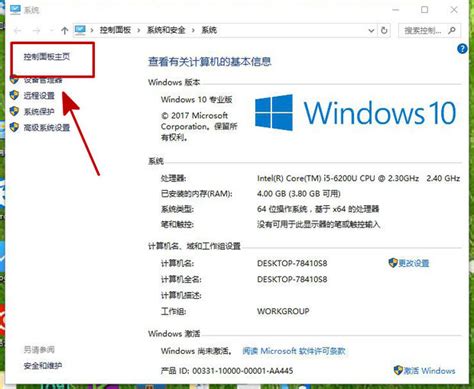
第一步,点击屏幕左下角的“开始”菜单,然后选择“设置”图标,进入Windows设置界面。
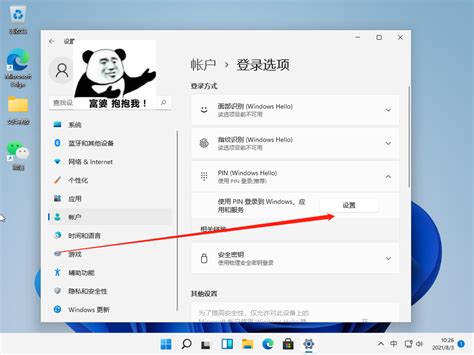
第二步,在设置界面中,找到并点击“账户”选项。这里会显示你当前账户的头像和一些基本信息。
第三步,在账户界面中,选择“登录选项”。这一页面包含了多种登录方式,包括密码、PIN码、面部识别和指纹识别等。
第四步,点击“密码”下方的“添加”按钮。系统会提示你输入当前账户的密码(如果你已经设置了账户密码)以进行验证。
第五步,验证通过后,就可以输入你想要设置的新开机密码了。请确保密码足够复杂且易于记忆,同时包含大小写字母、数字和特殊字符的组合。
第六步,输入新密码后,系统会要求你再次确认密码。确保两次输入的密码完全一致,然后点击“下一步”完成设置。
此外,Windows系统还提供了PIN码作为一种更快捷的登录方式。PIN码通常是一组四位或更多位的数字组合,设置方式与密码类似,但更加简洁。在登录选项页面中,你可以选择“添加”PIN码并按照提示进行操作。
除了Windows系统,Mac OS也是另一种常见的电脑操作系统。对于Mac用户来说,设置开机密码同样非常重要。以下是Mac OS中设置开机密码的步骤:
第一步,点击屏幕左上角的苹果图标,选择“系统偏好设置”。
第二步,在系统偏好设置窗口中,找到并点击“安全性与隐私”选项。
第三步,在安全性与隐私界面中,切换到“通用”选项卡。
第四步,找到“锁定”按钮(形状像一把锁),点击它以解锁设置。系统会提示你输入当前用户的管理员密码。
第五步,解锁后,找到“更改密码”按钮并点击它。系统会弹出一个对话框,要求你输入当前密码以及新密码。
第六步,按照提示输入新密码并确认,然后点击“更改密码”按钮完成设置。
需要注意的是,Mac OS中的开机密码也被称为“用户账户密码”,它不仅可以用于开机登录,还可以用于解锁屏幕保护程序、安装软件等需要授权的操作。
除了以上两种主流操作系统外,还有一些用户可能在使用Linux系统。Linux系统以其开源、灵活和安全著称,但其开机密码设置方式可能因发行版的不同而有所差异。以下是一个通用的Linux系统开机密码设置步骤:
第一步,以管理员身份登录Linux系统。这通常意味着你需要使用具有sudo权限的用户账户。
第二步,打开终端窗口。你可以通过应用程序菜单找到终端,或者使用快捷键(如Ctrl+Alt+T)打开它。
第三步,在终端中输入`passwd`命令,然后按回车键。系统会提示你输入当前用户的密码以进行验证。
第四步,验证通过后,系统会要求你输入新密码并确认。请确保两次输入的密码完全一致。
第五步,完成密码设置后,系统会返回一条消息表示密码已成功更改。
在设置了开机密码后,我们还需要注意一些相关的安全事项。首先,不要将密码设置为过于简单的内容,如“123456”、“abc123”或你的生日等。这些信息很容易被猜测或破解。相反,应该选择复杂且难以猜测的密码组合。
其次,定期更换密码也是一个良好的安全习惯。建议每隔一段时间(如每三个月)更换一次开机密码,以降低被破解的风险。
此外,不要将密码告诉他人或在公共场合透露。如果其他人需要使用你的电脑,可以考虑为他们设置单独的账户并分配适当的权限。
最后,如果你忘记了开机密码,不要慌张。对于Windows和Mac系统用户来说,你可以尝试使用系统自带的密码重置功能或联系技术支持团队寻求帮助。对于Linux系统用户来说,可能需要使用特定的命令或工具来重置密码。但请注意,在尝试重置密码之前,最好先备份重要数据以防万一。
总之,设置电脑开机密码是保护个人隐私和电脑安全的基本措施之一。通过遵循上述步骤和注意事项,你可以轻松地为你的电脑设置一个安全可靠的开机密码。
- 上一篇: 揭秘:轻松掌握变动成本的计算方法
- 下一篇: 十大史上最为荒诞不经的战争
































